在 Azure Data Studio 中使用 Jupyter Notebook
重要
Azure Data Studio 將於 2026 年 2 月 28 日淘汰。 建議您使用 Visual Studio Code。 如需移轉至 Visual Studio Code 的詳細資訊,請流覽 Azure Data Studio 發生什麼事?
適用於:SQL Server 2019 (15.x)
Jupyter Notebook 是開放原始碼的 Web 應用程式,可讓您建立及共用含有即時程式碼、方程式、視覺效果和敘述文字的文件。 使用方式包含資料清理和轉換、數字模擬、統計模型、資料視覺效果和機器學習。
本文描述如何在最新版本的 Azure Data Studio 中建立新筆記本,以及如何開始使用不同的核心來撰寫自己的筆記本。
觀看這段簡短的 5 分鐘影片,以取得 Azure Data Studio 中的筆記本簡介:
建立 Notebook
有多種方式可建立新的筆記本。 在每個案例中,會開啟名為 Notebook-1.ipynb 的新檔案。
移至 Azure Data Studio 中的 [檔案] 功能表,然後選取 [新增筆記本]。
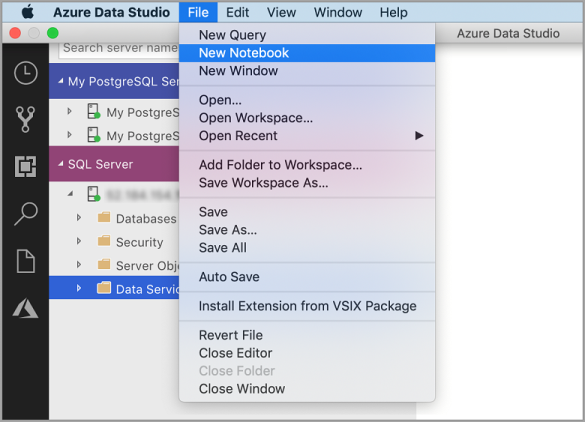
以滑鼠右鍵按一下 [SQL Server] 連線,然後選取 [新增筆記本]。
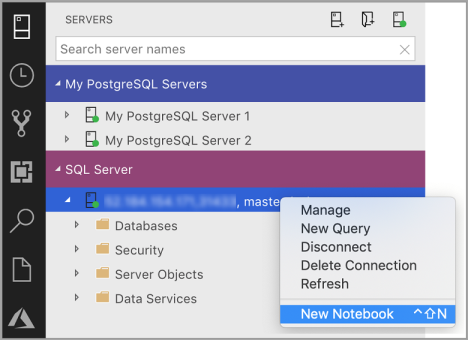
開啟命令選擇區 (Ctrl+Shift+P),鍵入「新增筆記本」,然後選取 [新增筆記本] 命令。

連線到核心
Azure Data Studio 筆記本支援數種不同的核心,包括 SQL Server、Python、PySpark 及其他核心。 每個核心在筆記本的程式碼資料格中支援不同語言。 例如,當連線到 SQL Server 核心時,您可在筆記本程式碼資料格中輸入並執行 T-SQL 陳述式。
[附加至] 提供核心的內容。 例如,如果正在使用 SQL 核心,則可附加至任何 SQL Server 執行個體。 如果正在使用 Python3 核心,則會附加至 localhost,且可使用此核心來進行本機 Python 開發。
SQL 核心也可用於連線到 PostgreSQL 伺服器執行個體。 如果您是 PostgreSQL 開發人員,且想要將筆記本連線到 PostgreSQL 伺服器,請在 Azure Data Studio 延伸模組市集中下載 PostgreSQL 延伸模組,然後連線到 PostgreSQL 伺服器。
如果已連線到 SQL Server 2019 巨量資料叢集,則預設的 [附加至] 將會是叢集的端點。 您可使用叢集的 Spark 計算來提交 Python、Scala 和 R 程式碼。
| 核心 | 描述 |
|---|---|
| SQL 核心 | 撰寫以您的關聯式資料庫為目標的 SQL 程式碼。 |
| PySpark3 和 PySpark 核心 | 使用來自叢集的 Spark 計算來撰寫 Python 程式碼。 |
| Spark 核心 | 使用來自叢集的 Spark 計算來撰寫 Scala 和 R 程式碼。 |
| Python 核心 | 撰寫 Python 程式碼以進行本機開發。 |
如需特定核心的詳細資訊,請參閱:
- 建立並執行 SQL Server 筆記本
- 建立及執行 Python 筆記本
- Azure Data Studio 中的 Kqlmagic 延伸模組 - 這會擴充 Python 核心的功能
新增程式碼資料格
程式碼資料格可供在筆記本中以互動方式執行程式碼。
按一下工具列中的 [+資料格] 命令,然後選取 [程式碼資料格] 來新增新的程式碼資料格。 新的程式碼資料格會新增在目前選取的資料格後面。
在所選核心的資料格中輸入程式碼。 例如,如果正在使用 SQL 核心,則可在程式碼資料格中輸入 T-SQL 命令。
使用 SQL 核心輸入程式碼類似於 SQL 查詢編輯器。 程式碼資料格支援新式 SQL 程式碼撰寫體驗,並提供豐富的 SQL 編輯器、IntelliSense 和內建的程式碼片段等內建功能。 程式碼片段可供產生適當的 SQL 語法,以建立資料庫、資料表、檢視、預存程序,以及更新現有資料庫物件。 使用程式碼片段來快速建立資料庫的複本以供進行開發或測試,以及產生和執行指令碼。
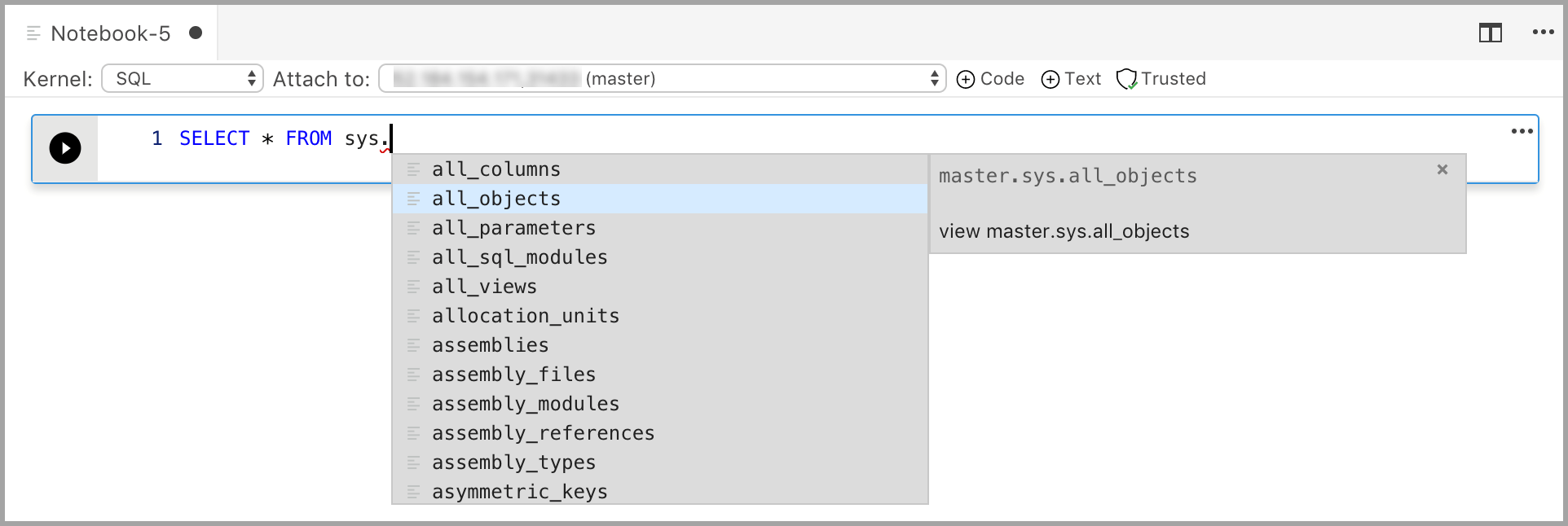
新增文字資料格
文字資料格可供在程式碼資料格之間新增 Markdown 文字區塊,以記錄程式碼。
按一下工具列中的 [+資料格] 命令,然後選取 [文字資料格] 來新增新的文字資料格。
資料格會以編輯模式啟動,可在其中鍵入 Markdown 文字。 當鍵入時,即會顯示下列預覽。
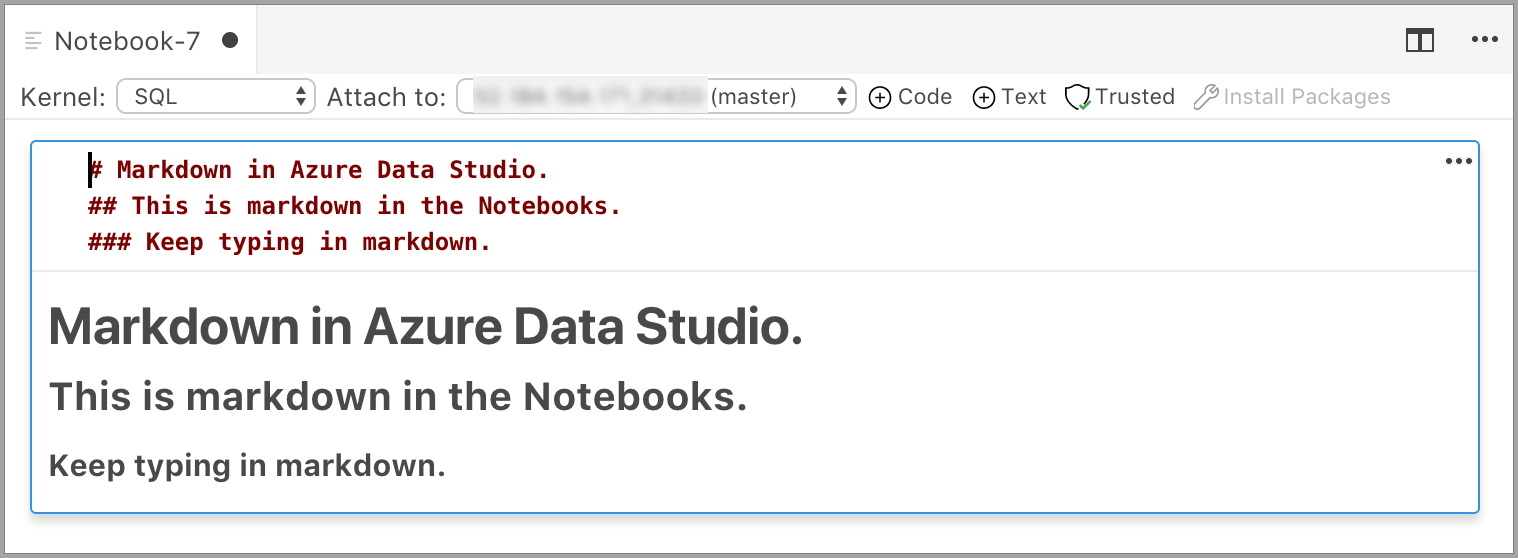
選取文字資料格以外的地方會顯示 Markdown 文字。
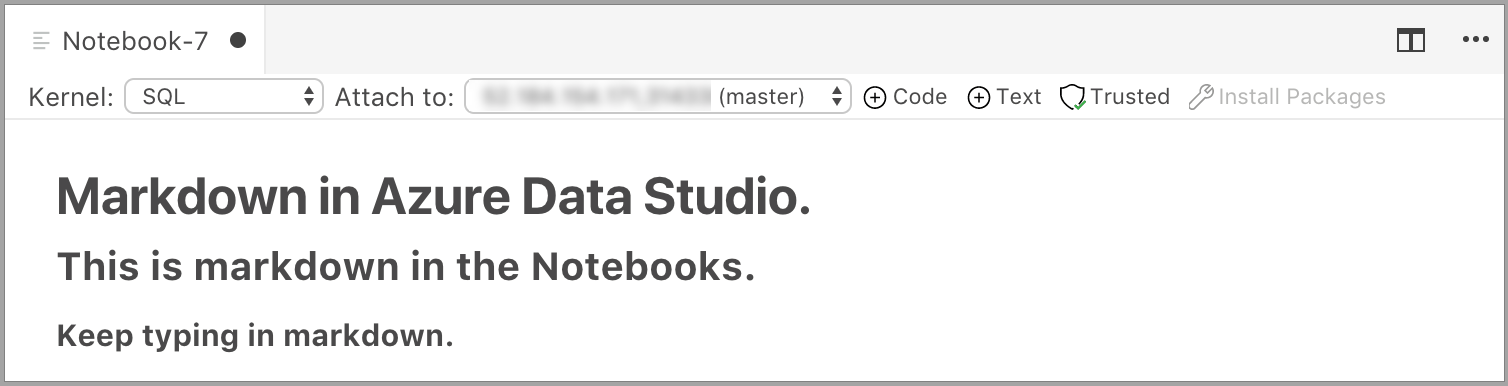
如果再按一次文字資料格,則會變更為編輯模式。
執行儲存格
若要執行單一資料格,請按一下資料格左邊的 [執行資料格] (圓形黑色箭號),或選取資料格,然後按 F5 鍵。 您可按一下工具列中的 [全部執行] 來執行筆記本中所有資料格 - 資料格會一次執行一個,如果資料格中發生錯誤,則會停止執行。
資料格的結果會顯示在資料格下方。 您可選取工具列中的 [清除結果] 按鈕,以清除筆記本中所有已執行資料格的結果。
儲存筆記本
若要儲存筆記本,請執行下列其中一項動作。
- 鍵入 Ctrl+S
- 從 [檔案] 功能表選取 [儲存]
- 從 [檔案] 功能表選取 [另存新檔...]
- 從 [檔案] 功能表選取 [全部儲存] - 這會儲存所有開啟的筆記本
- 在命令選擇區中,輸入 File:Save
筆記本會儲存為 .ipynb 檔案。
信任的和不信任的
在 Azure Data Studio 中開啟的筆記本預設為 [受信任]。
如果從某個其他來源開啟筆記本,該筆記本會以 [不受信任] 模式開啟,然後即可將其設為 [受信任]。
範例
下列範例示範如何使用不同核心來執行簡單的 "Hello World" 命令。 選取核心,在資料格中輸入範例程式碼,然後按一下 [執行資料格]。
Pyspark
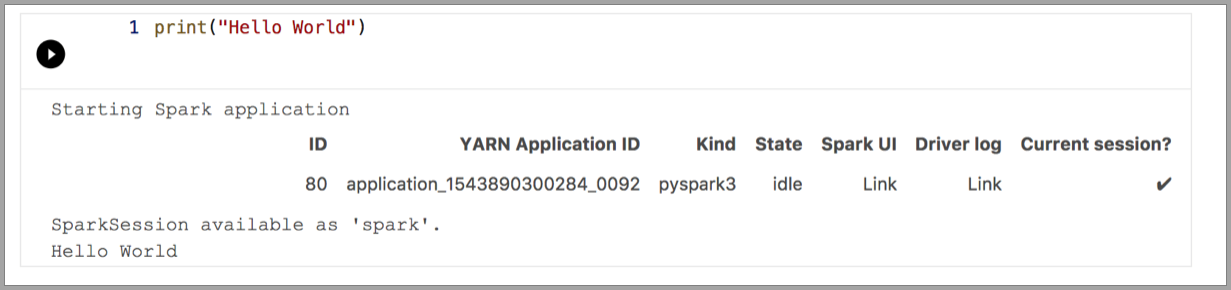
Spark | Scala 語言
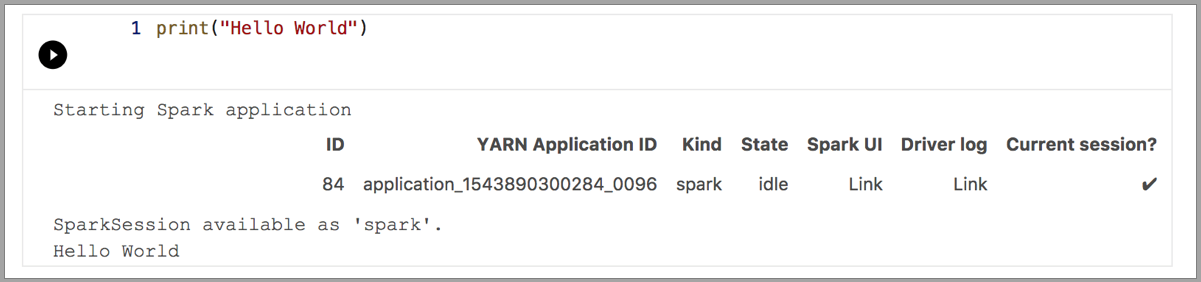
Spark | R 語言
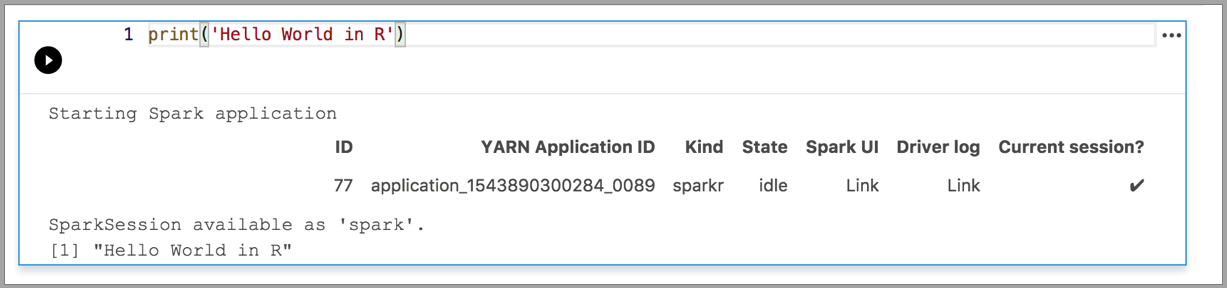
Python 3
